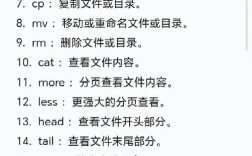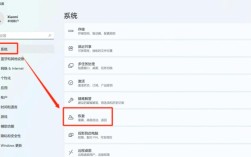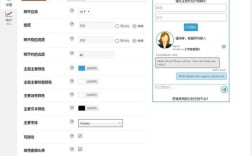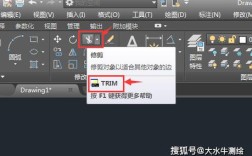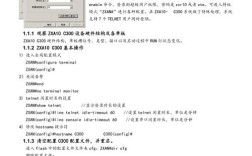在Linux系统中,vi(或其增强版vim)是一款功能强大的文本编辑器,广泛应用于命令行环境下的文件编辑,掌握vi的基本操作,尤其是退出编辑模式的方法,是每位Linux用户的必备技能,vi的编辑模式分为多种,包括普通模式、插入模式、末行模式等,不同模式下的操作指令各不相同,理解这些模式的切换逻辑和退出机制对于高效使用vi至关重要,本文将详细讲解vi命令中退出编辑的相关操作,涵盖从基础退出到高级场景的应用,并结合实例说明常见问题的解决方法。
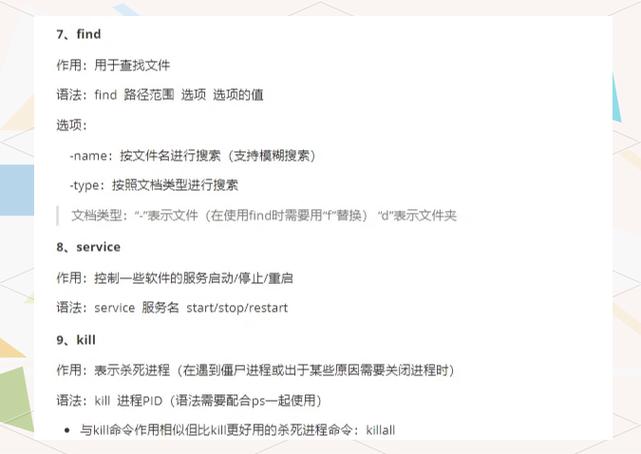
需要明确vi的三种核心模式:普通模式(也称为命令模式)、插入模式和末行模式,普通模式是vi的默认模式,用户启动vi后直接进入此模式,此时可以通过键盘输入命令进行光标移动、文本删除、复制粘贴等操作,但不能直接编辑文本,插入模式用于文本输入,普通模式下按i(在光标前插入)、a(在光标后插入)、o(在新行插入)等命令可进入插入模式,此时输入的字符会直接显示在文件中,末行模式(也称为命令行模式)用于执行保存、退出、搜索等高级命令,普通模式下按可进入此模式,命令显示在屏幕底部,退出编辑的核心操作主要发生在末行模式,但有时也需要结合普通模式的命令完成。
退出编辑的基础操作
在普通模式下,直接输入q(冒号加q)可进入末行模式并执行退出命令,但前提是文件未被修改或修改已保存,如果文件有未保存的更改,q会报错并提示“No write since last change”(上次更改后未写入),此时需要根据需求选择不同的退出方式,以下是常见的退出命令及其功能:
| 命令 | 功能 | 适用场景 |
|---|---|---|
q |
退出vi,不保存更改 | 文件未修改或修改已保存 |
q! |
强制退出,不保存更改 | 放弃所有修改,直接退出 |
w |
保存文件但不退出 | 仅保存,继续编辑 |
wq |
保存文件并退出 | 保存修改后退出 |
wq! |
强制保存并退出 | 文件只读时强制保存退出 |
x |
保存文件并退出 | 与wq类似,但未修改时不更新文件时间戳 |
这些命令需要在末行模式下输入,输入后按回车键执行,在普通模式下按,屏幕底部会显示,此时输入wq并回车,即可保存文件并退出,若文件被设置为只读(如系统配置文件),直接使用wq会提示“E45: 'readonly' option set (add ! to override)”,此时需用wq!强制保存,但需注意普通用户可能没有权限修改只读文件。
特殊场景下的退出操作
在实际使用中,可能会遇到多窗口编辑、文件权限不足或异常中断等情况,此时需要更灵活的退出方法,vi支持多窗口编辑,通过split或vsplit命令可分割窗口,每个窗口可独立编辑文件,退出多窗口时,需先关闭当前窗口(q或close),最后退出最后一个窗口时自动保存(若未修改),若想强制关闭所有窗口,可用qa!(qa表示quit all,!表示强制)。
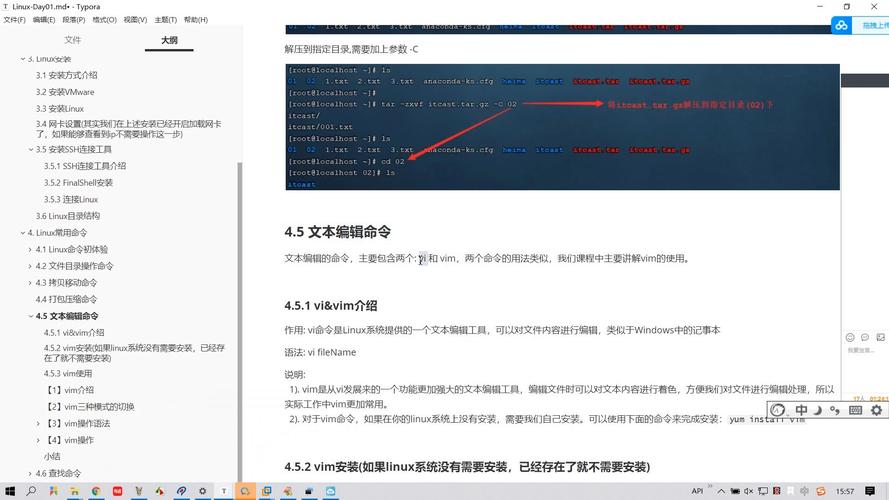
当文件权限不足时,普通用户无法保存修改,此时可尝试w!强制保存,但通常需要root权限,若文件属于其他用户且权限设置严格,可能需要使用sudo vi命令以管理员身份打开文件,确保保存权限,若vi因异常崩溃(如终端断开),下次打开文件时会提示“Swap file exists”的警告,此时可选择“Recover”恢复未保存的修改,或“Delete swap file”忽略并继续。
对于大型文件或远程编辑(通过SSH连接网络不稳定时),建议频繁使用w保存进度,避免数据丢失,若编辑过程中发现误操作,普通模式下按u可撤销上一步操作,Ctrl + r重做撤销,减少因误操作导致的修改丢失。
常见问题与解决方法
在使用vi退出编辑时,用户可能会遇到一些典型问题,输入q后提示“E37: No write since last change”,这是由于文件有未保存的修改,此时需选择wq保存退出或q!放弃修改,另一个常见问题是“E212: Can't open file for writing”,通常发生在文件只读或权限不足时,解决方案是检查文件权限(ls -l查看)或使用w!强制保存(需有足够权限)。
相关问答FAQs
问题1:在vi中如何保存文件但不退出?
解答:在普通模式下按进入末行模式,输入w后按回车即可保存文件,此时vi不会退出,用户可继续编辑,若想保存到指定文件名,可用w newfile,原文件内容不变,新文件为当前编辑内容。
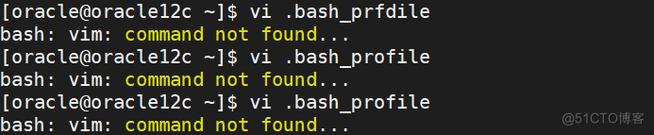
问题2:如何强制退出vi而不保存修改?
解答:在普通模式下按进入末行模式,输入q!后按回车即可强制退出,所有未保存的修改将被丢弃,此操作适用于放弃错误修改或无法保存的场景,但需谨慎使用,避免丢失重要数据。